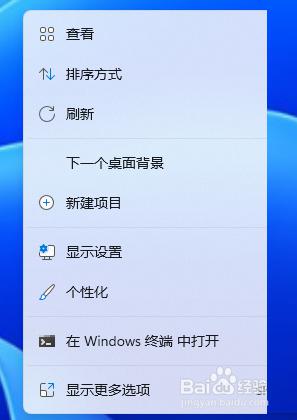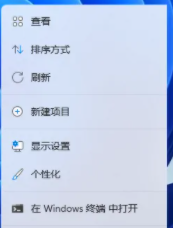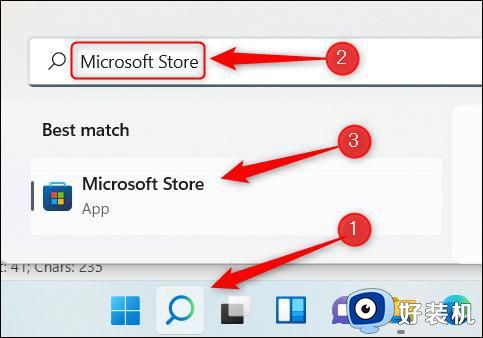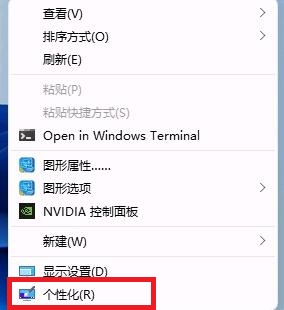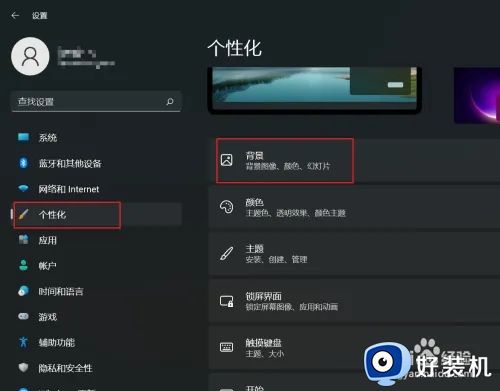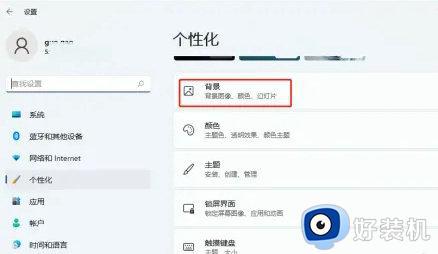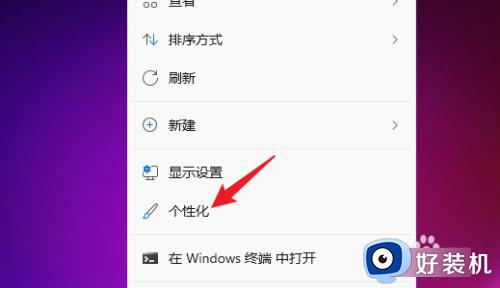win11动态壁纸如何设置 windows11动态壁纸设置步骤
时间:2023-08-25 16:27:25作者:huige
电脑桌面壁纸一般都是静态的图片,如果想要追求个性化的话,可以给电脑设置动态壁纸显得更加炫酷,但是有不少用户刚接触windows11系统,因为不熟悉操作,不懂动态壁纸如何设置,如果有想要设置的用户们可以跟着笔者一起来看看windows11动态壁纸设置步骤吧。
方法如下:
1、首先右击桌面任意空白处,点击个性化选项。
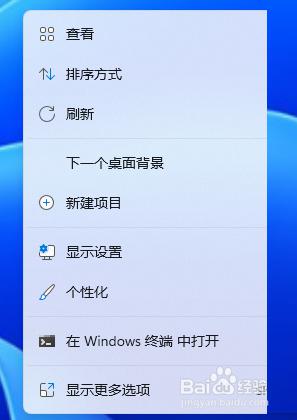
22、然后我们点击背景进去。
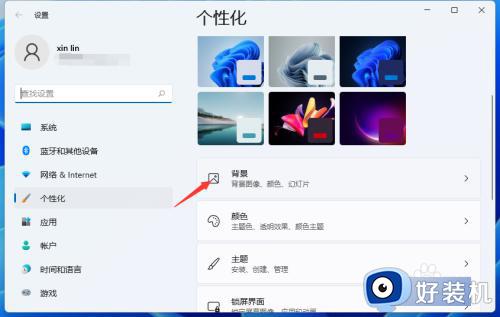
33、将背景的下拉菜单选项设置为幻灯片放映。
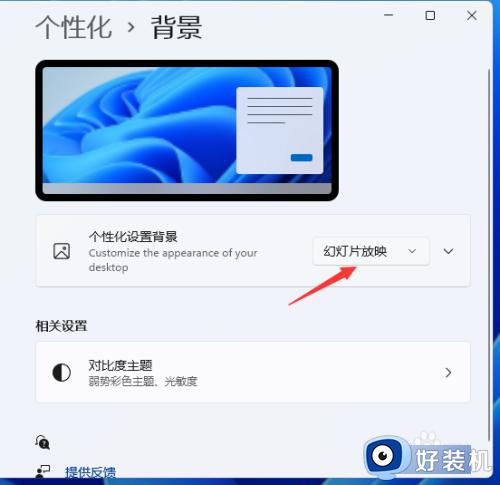
44、接着我们点击下方的浏览按钮。
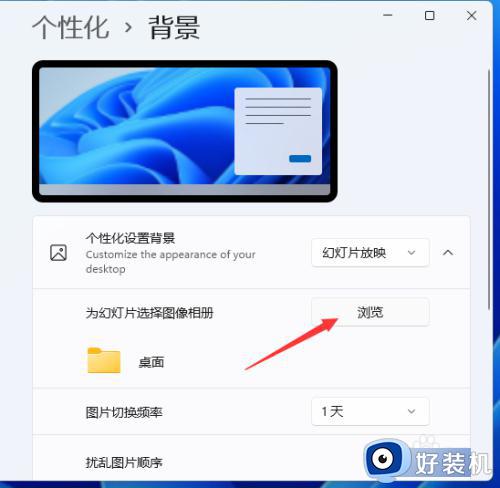
55、然后在电脑上选择自己的动态壁纸进行设置就行了。
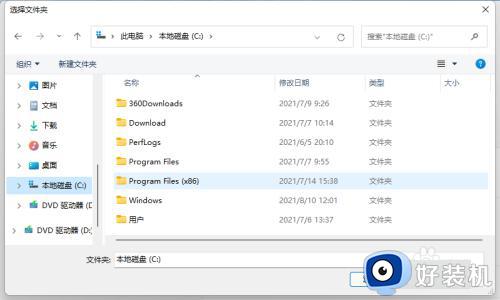
66、在这里我们需要设置壁纸切换时间间隔就可以了。
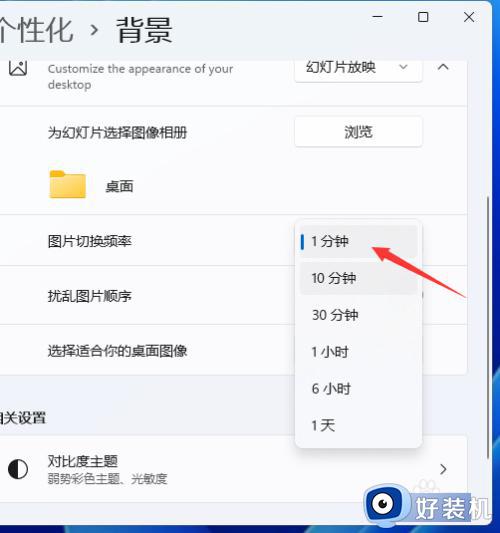
关于win11动态壁纸的详细设置方法就给大家介绍到这里了,如果你也感兴趣的话,可以学习上述方法步骤来进行设置,希望帮助到大家。